如何使用Logic Pro錄音
這裡似乎有點嚴重拖稿的感覺...。雖然時間上真的有點吃緊,但還是希望能在這裡記錄一些比較實用、專業性的東西,也讓它比較符合像是 “學習筆記” 的型態。這陣子我又重新開始上實體課程了,所以這幾堂課幾乎都在學怎麼錄音。雖然跟我原本預想所謂的「進度」好像有點出入..,但這次再開始學錄音和混音,也稱得上是從一道陰影轉成一道風景。這篇就來紀錄一下使用Logic錄音的步驟。這裡會以「木吉他或人聲使用麥克風錄音」的方式做紀錄,因為目前我也不會彈電吉他和貝斯,如果要錄這些樂器的話,也可以直接用樂器導線接上錄音介面的方式進行錄音。
1. 將麥克風連接至錄音介面或電腦
一般錄音用的電容式麥克風,常見的是XLR接頭,也有一些會是USB的接頭,如果你跟我目前一樣,是使用USB接頭的電容式麥克風的話,那它就直接接上電腦,等於是一個簡單錄音介面的功能。
2. 調整拍速與拍號
如果是錄一般cover的歌,應該不會太難找到Tempo的設定,要不然就要自己抓出拍子 (這個如果以後有時間可能也可以來筆記一下)。
拍號就是一個小節有幾拍,幾分音符當一拍,常見的大概是4/4,也就是一個小節有4拍,4分音符當一拍。
然後之所以要調整這些,就是為了讓我們在錄的時候,可以一邊聽到正確的節拍器跟著彈奏或唱歌,所以為了方便之後的運作,Division最好一起調整,比如說,一小節有4拍,每一拍又可以分成4個Division,所以每一個Division就會是1/16。像之前練的《沒那麼簡單》,它雖然是4/4拍,但吉他的伴奏每一拍分成3個Division,所以Division就要調整成1/12。
3. 重新錄某幾段的方式
如果整首歌不算很長,差不多2-3分鐘的話,我覺得可以就先整首錄完,或是起碼錄個一段。然後一定會有一些彈不好想重錄的片段,就可以應用Autopunch的功能,框出想修改的那段,將該段重新錄製。Autopunch就是圖片中紅色那個按鍵。
*在icon列空白處按右鍵 / 點選Customize Control Bar and Display / 勾選Autopunch
4. Bounce成新的一軌
因為剛剛可能重複錄了很多段,所以接下來就是要將它變成新的一軌。
*在track按右鍵 / Bounce In Place
然後就可以開始對Bounce出來的那段進行拍子的對齊,還有混音的調整了!
很簡單記錄一下這些錄音的步驟,這是目前我試過比較順暢的流程,但每個環節要留意的細節,其實還是滿多的。說真的,我是覺得學這些東西有前輩帶入門還是滿好的,但後續要練習才會是你自己的東西。
另外,如果你的目標並不是做一個專業的技師 / 錄音師,而是要能自己創作的話,不能只是會操作軟體而已,把樂器練好、把歌唱好這就很重要。所以,就多練習吧!!寫這種筆記型的網誌,也是幫助自己操作軟體熟悉度的練習,認真覺得滿好的。
不過,就是精神體力要好才有辦法,這就各憑本事造化了!so..我得趕快睡覺了~
 |
| 錄音視角 |
1. 將麥克風連接至錄音介面或電腦
一般錄音用的電容式麥克風,常見的是XLR接頭,也有一些會是USB的接頭,如果你跟我目前一樣,是使用USB接頭的電容式麥克風的話,那它就直接接上電腦,等於是一個簡單錄音介面的功能。
2. 調整拍速與拍號
如果是錄一般cover的歌,應該不會太難找到Tempo的設定,要不然就要自己抓出拍子 (這個如果以後有時間可能也可以來筆記一下)。
拍號就是一個小節有幾拍,幾分音符當一拍,常見的大概是4/4,也就是一個小節有4拍,4分音符當一拍。
然後之所以要調整這些,就是為了讓我們在錄的時候,可以一邊聽到正確的節拍器跟著彈奏或唱歌,所以為了方便之後的運作,Division最好一起調整,比如說,一小節有4拍,每一拍又可以分成4個Division,所以每一個Division就會是1/16。像之前練的《沒那麼簡單》,它雖然是4/4拍,但吉他的伴奏每一拍分成3個Division,所以Division就要調整成1/12。
3. 重新錄某幾段的方式
如果整首歌不算很長,差不多2-3分鐘的話,我覺得可以就先整首錄完,或是起碼錄個一段。然後一定會有一些彈不好想重錄的片段,就可以應用Autopunch的功能,框出想修改的那段,將該段重新錄製。Autopunch就是圖片中紅色那個按鍵。
*在icon列空白處按右鍵 / 點選Customize Control Bar and Display / 勾選Autopunch
4. Bounce成新的一軌
因為剛剛可能重複錄了很多段,所以接下來就是要將它變成新的一軌。
*在track按右鍵 / Bounce In Place
然後就可以開始對Bounce出來的那段進行拍子的對齊,還有混音的調整了!
- 後記
很簡單記錄一下這些錄音的步驟,這是目前我試過比較順暢的流程,但每個環節要留意的細節,其實還是滿多的。說真的,我是覺得學這些東西有前輩帶入門還是滿好的,但後續要練習才會是你自己的東西。
另外,如果你的目標並不是做一個專業的技師 / 錄音師,而是要能自己創作的話,不能只是會操作軟體而已,把樂器練好、把歌唱好這就很重要。所以,就多練習吧!!寫這種筆記型的網誌,也是幫助自己操作軟體熟悉度的練習,認真覺得滿好的。
不過,就是精神體力要好才有辦法,這就各憑本事造化了!so..我得趕快睡覺了~




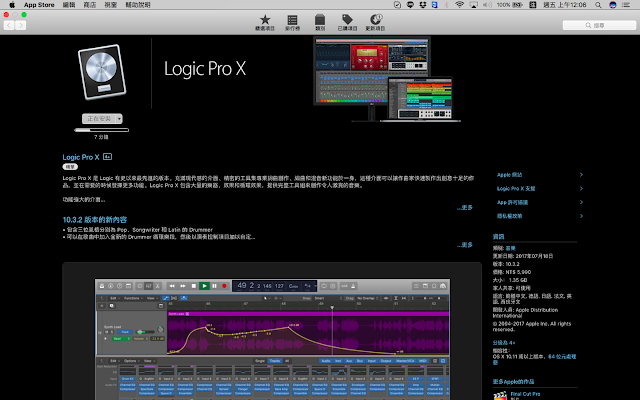
留言
張貼留言